Усунення помилки з кодом DF-DFERH-0 в Play Маркеті
При скачуванні або оновленні програми в Play Маркет е зіткнулися з «помилкою DF-DFERH-0»? Не біда - вона вирішується декількома нескладними способами, про які ви дізнаєтеся нижче.
зміст
Видаляємо помилку з кодом DF-DFERH-0 в Play Маркеті
Зазвичай причиною даної проблеми є збій в роботі Google-сервісів, і щоб позбутися від неї, потрібно почистити або перевстановити деякі дані, пов'язані з ними.
Спосіб 1: Перевстановлення оновлень Play Маркет
Можлива ситуація, коли під час завантаження оновлень стався збій і вони були встановлені некоректно, що спричинило за собою появу помилки.
- Щоб видалити встановлені оновлення, відкрийте «Налаштування», після чого перейдіть до розділу «Додатки».
- В відобразиться списку виберіть «Play Маркет».
- Зайдіть в «Меню» і натисніть «Видалити оновлення».
- Після цього відобразяться інформаційні вікна, в яких погодьтеся з видаленням останньої і установкою вихідної версії додатка двома тапамі по кнопках «ОК».

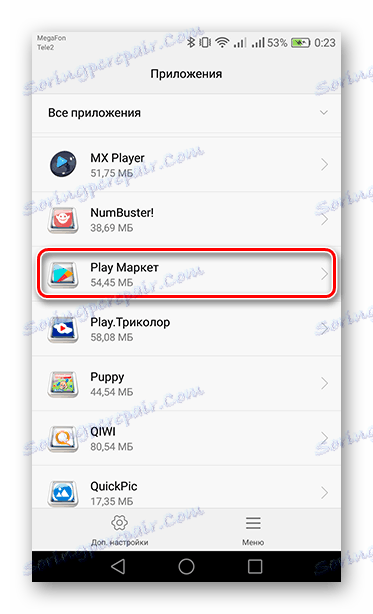
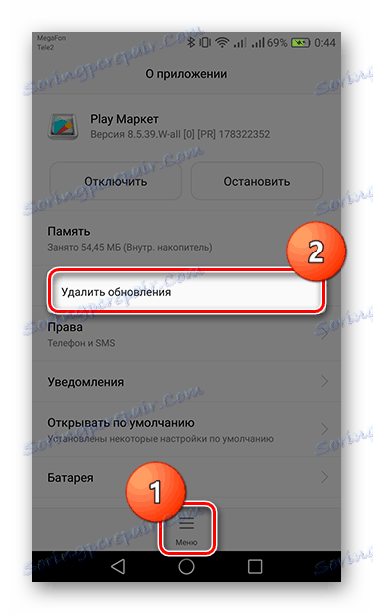
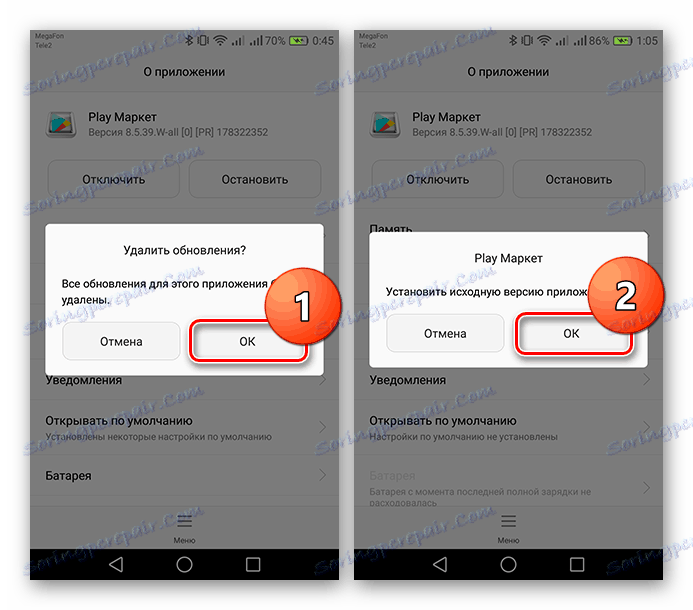
Якщо ви підключені до інтернету, то через кілька хвилин Плей Маркет автоматично завантажить останню версію, після чого можна продовжити користуватися сервісом.
Спосіб 2: Очищення кеша в Play Маркеті і Сервісах Google Play
Коли ви користуєтеся магазином додатків Плей Маркет, в пам'ять пристрою зберігається безліч даних з переглянутих сторінок інтернет-магазину. Щоб вони не впливали на коректну роботу, їх потрібно періодично підчищати.
- Як і в попередньому способі відкрийте параметри Play Маркета. Тепер, якщо ви власник гаджета з операційною системою Android 6.0 і наступних версій, щоб видалити накопичені дані, перейдіть в «Пам'ять» та натисніть «Очистити кеш». Якщо у вас Андроїд попередніх версій, кнопку очищення кешу ви побачите відразу.
- Також не завадить скинути настройки Плей Маркета, тапнув по кнопці «Скидання» з наступним підтвердженням кнопкою «Видалити».
- Після цього поверніться до списку встановлених на пристрої додатків і перейдіть до пункту «Сервіси Google Play». Очищення кеш-пам'яті тут буде ідентична, а для скидання налаштувань перейдіть в «Управління Місцем».
- Внизу екрана натисніть «Видалити всі дані», підтвердивши дію під сплив вікні тапом по кнопці «ОК».
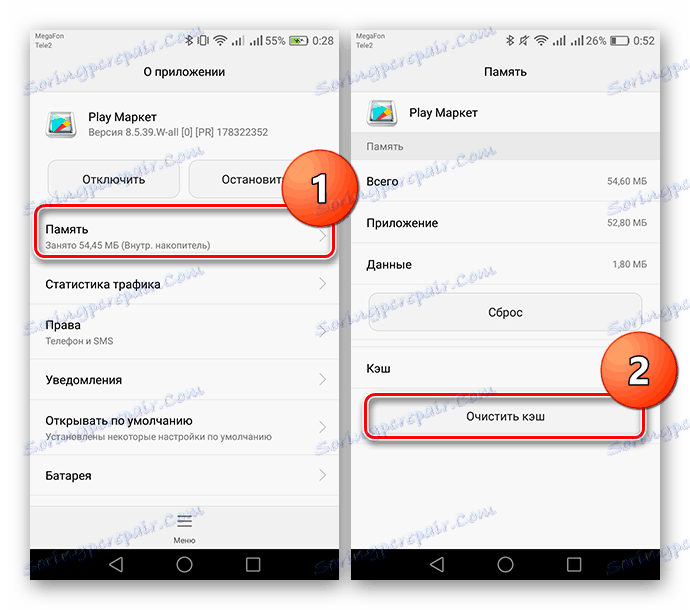
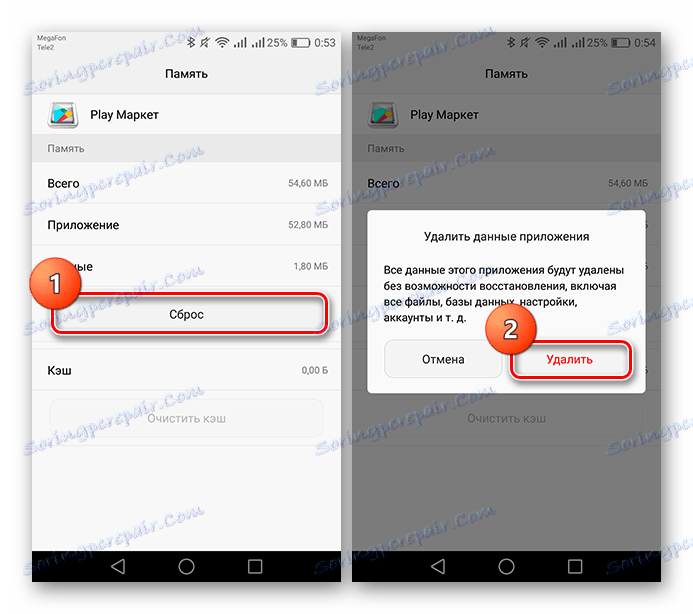
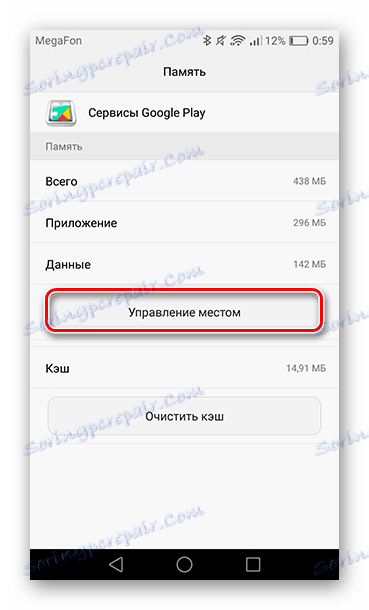
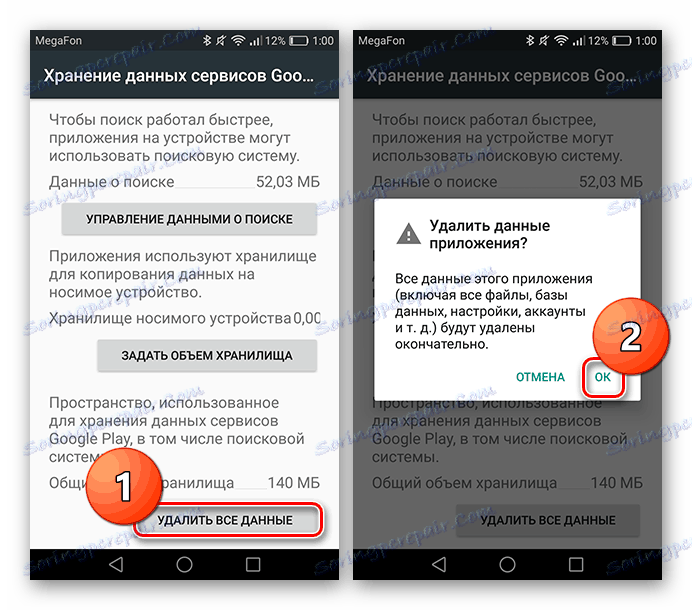
Тепер необхідно перезавантажити ваш планшет або смартфон, після чого слід знову відкрити Плей Маркет. При завантаженні наступних додатків помилки бути не повинно.
Спосіб 3: Видалення і повторний вхід в Google-аккаунт
«Помилку DF-DFERH-0» також могло спричинити проблему в синхронізації Сервісів Google Play з вашим аккаунтом.
- Для усунення помилки необхідно заново зайти до свого облікового запису. Щоб це здійснити, перейдіть в «Налаштування», потім відкрийте «Акаунти». У наступному вікні виберіть «Google».
- Тепер знайдіть і натисніть кнопку «Видалити аккаунт». Після цього спливе вікно з попередженням, погодьтеся з ним вибравши відповідну кнопку.
- Для повторного входу в свій обліковий запис, після переходу у вкладку «Акаунти», виберіть внизу екрана рядок «Додати обліковий запис» і слідом натисніть на пункт «Google».
- Далі відобразиться нова сторінка, де ви отримаєте доступ до додавання вашого профілю або до створення нової. Вкажіть в рядку введення даних пошту або номер мобільного телефону, до яких прив'язаний аккаунт, і натисніть на кнопку «Далі». З тим, як зареєструвати новий обліковий запис, можна ознайомитися за посиланням нижче.
- Слідом введіть пароль від вашого облікового запису, підтвердивши перехід до наступної сторінки кнопкою «Далі».
- Завершальним кроком у відновленні аккаунта буде натискання на кнопку «Прийняти», необхідне для підтвердження ознайомлення з «Умовами користування» і «Політикою конфіденційності» Сервісів Google.
- Перезавантаженням пристрою закріпіть пройдені кроки і без помилок користуйтеся магазином додатків Google Play.
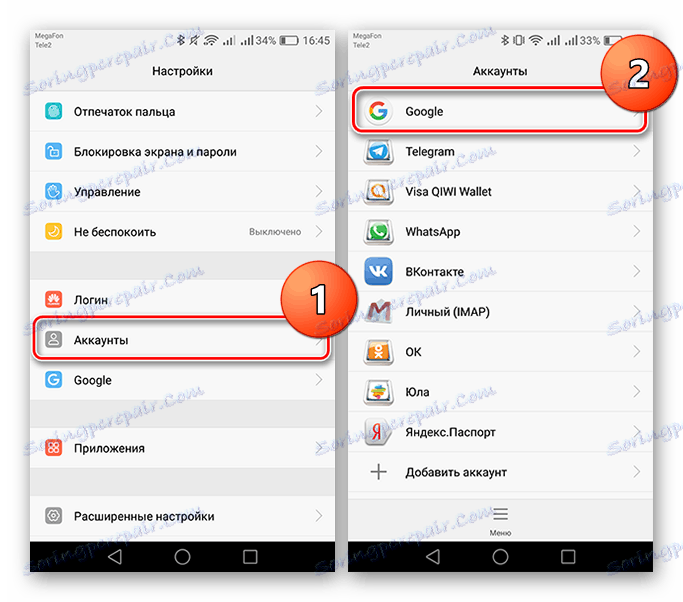
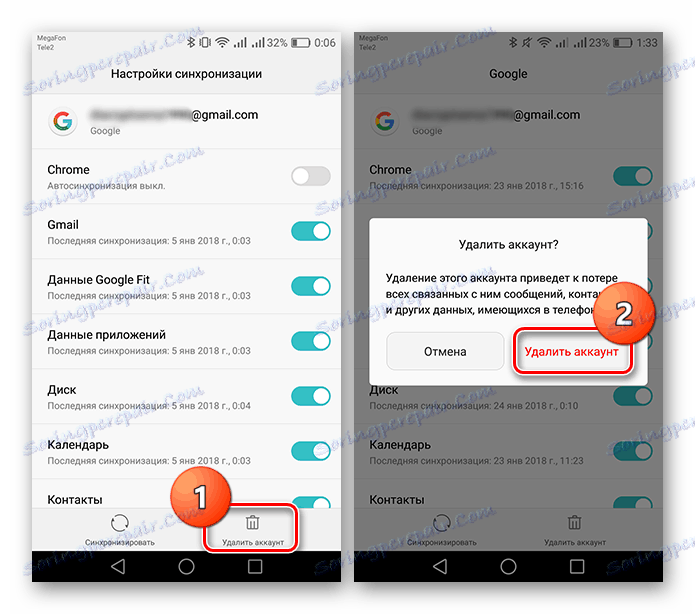
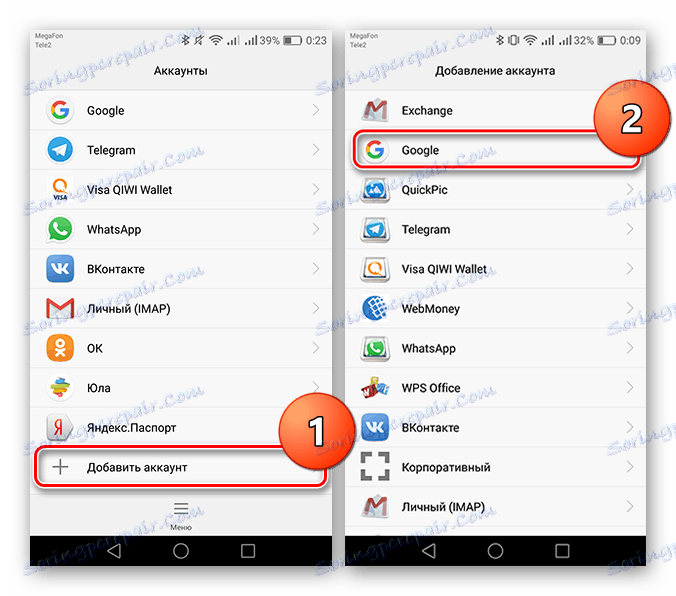
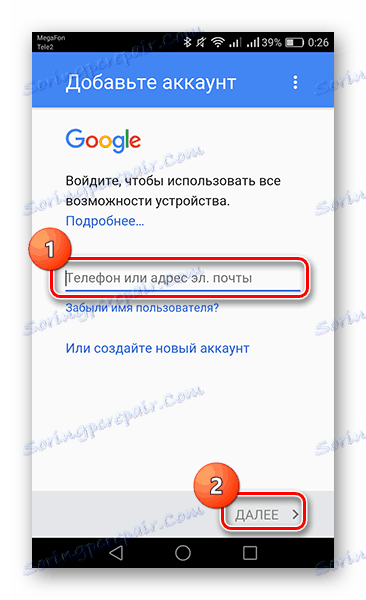
Детальніше: Як зареєструватися в Плей Маркеті
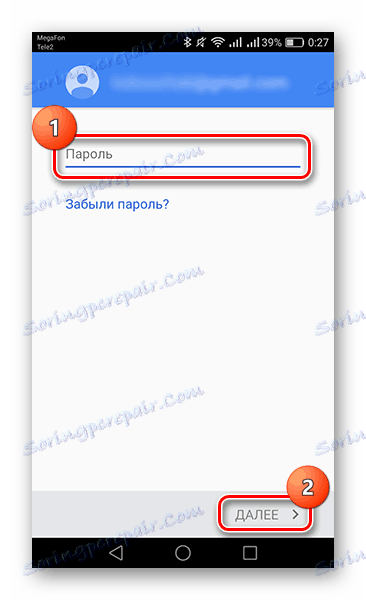
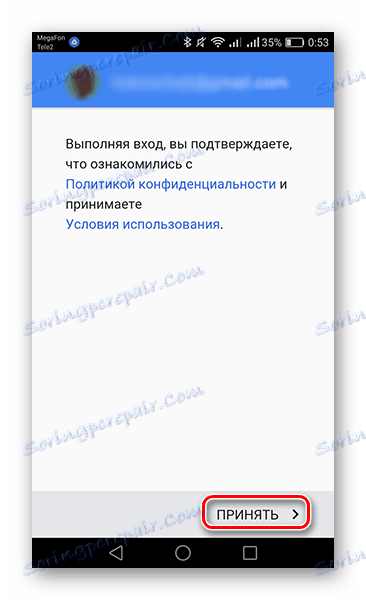
Цими простими діями ви швидко впораєтеся з виниклими проблемами при користуванні Play Маркетом. Якщо жоден спосіб так і не допоміг вирішити проблему, то без скидання всіх налаштувань пристрою не обійтися. Щоб дізнатися, як це зробити, перейдіть за посиланням на відповідну статтю нижче.
Детальніше: Скидаємо настройки на Android